 中海达gps操作步骤
中海达gps操作步骤
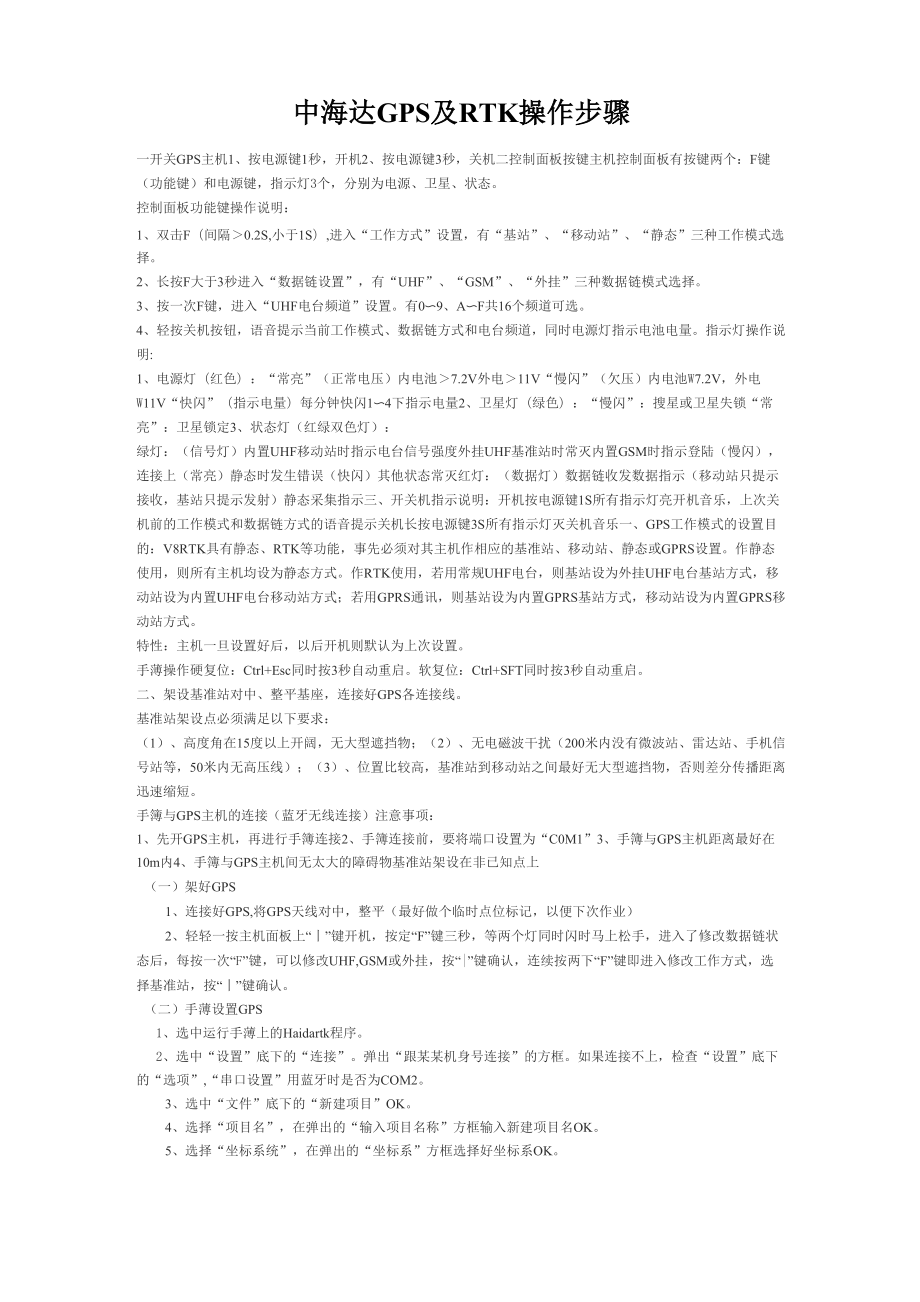


《中海达gps操作步骤》由会员分享,可在线阅读,更多相关《中海达gps操作步骤(5页珍藏版)》请在装配图网上搜索。
1、中海达GPS及RTK操作步骤一开关GPS主机1、按电源键1秒,开机2、按电源键3秒,关机二控制面板按键主机控制面板有按键两个:F键(功能键)和电源键,指示灯3个,分别为电源、卫星、状态。控制面板功能键操作说明:1、双击F(间隔0.2S,小于1S),进入“工作方式”设置,有“基站”、“移动站”、“静态”三种工作模式选择。2、长按F大于3秒进入“数据链设置”,有“UHF”、“GSM”、“外挂”三种数据链模式选择。3、按一次F键,进入“UHF电台频道”设置。有09、AF共16个频道可选。4、轻按关机按钮,语音提示当前工作模式、数据链方式和电台频道,同时电源灯指示电池电量。指示灯操作说明:1、电源灯(
2、红色):“常亮”(正常电压)内电池7.2V外电11V“慢闪”(欠压)内电池W7.2V,外电W11V“快闪”(指示电量)每分钟快闪14下指示电量2、卫星灯(绿色):“慢闪”:搜星或卫星失锁“常亮”:卫星锁定3、状态灯(红绿双色灯):绿灯:(信号灯)内置UHF移动站时指示电台信号强度外挂UHF基准站时常灭内置GSM时指示登陆(慢闪),连接上(常亮)静态时发生错误(快闪)其他状态常灭红灯:(数据灯)数据链收发数据指示(移动站只提示接收,基站只提示发射)静态采集指示三、开关机指示说明:开机按电源键1S所有指示灯亮开机音乐,上次关机前的工作模式和数据链方式的语音提示关机长按电源键3S所有指示灯灭关机音乐
3、一、GPS工作模式的设置目的:V8RTK具有静态、RTK等功能,事先必须对其主机作相应的基准站、移动站、静态或GPRS设置。作静态使用,则所有主机均设为静态方式。作RTK使用,若用常规UHF电台,则基站设为外挂UHF电台基站方式,移动站设为内置UHF电台移动站方式;若用GPRS通讯,则基站设为内置GPRS基站方式,移动站设为内置GPRS移动站方式。特性:主机一旦设置好后,以后开机则默认为上次设置。手薄操作硬复位:Ctrl+Esc同时按3秒自动重启。软复位:Ctrl+SFT同时按3秒自动重启。二、架设基准站对中、整平基座,连接好GPS各连接线。基准站架设点必须满足以下要求:(1)、高度角在15度
4、以上开阔,无大型遮挡物;(2)、无电磁波干扰(200米内没有微波站、雷达站、手机信号站等,50米内无高压线);(3)、位置比较高,基准站到移动站之间最好无大型遮挡物,否则差分传播距离迅速缩短。手簿与GPS主机的连接(蓝牙无线连接)注意事项:1、先开GPS主机,再进行手簿连接2、手簿连接前,要将端口设置为“C0M1”3、手簿与GPS主机距离最好在10m内4、手簿与GPS主机间无太大的障碍物基准站架设在非已知点上(一)架好GPS1、连接好GPS,将GPS天线对中,整平(最好做个临时点位标记,以便下次作业)2、轻轻一按主机面板上“丨”键开机,按定“F”键三秒,等两个灯同时闪时马上松手,进入了修改数据
5、链状态后,每按一次“F”键,可以修改UHF,GSM或外挂,按“|”键确认,连续按两下“F”键即进入修改工作方式,选择基准站,按“丨”键确认。(二)手薄设置GPS1、选中运行手薄上的Haidartk程序。2、选中“设置”底下的“连接”。弹出“跟某某机身号连接”的方框。如果连接不上,检查“设置”底下的“选项”,“串口设置”用蓝牙时是否为COM2。3、选中“文件”底下的“新建项目”OK。4、选择“项目名”,在弹出的“输入项目名称”方框输入新建项目名OK。5、选择“坐标系统”,在弹出的“坐标系”方框选择好坐标系OK。6、选择“投影参数”,在弹出“投影参数”方框设置好中央子午线经度(度:分:秒)0K。(
6、注:其它不用修改,全部用默认值。)7、选择“GPS设置”,在弹出“设置基准站”方框,按添加A键输入基站点名,类型默认GPSBLH,OK。在天线高的地方输入天线高,按当前C键采集单点定位坐标来发射,弹出“已改变当前天线高”方框0K,软件自动平滑采集单点定位坐标结果后,返回到“设置基准站”方框,OK。在弹出的“警告,当前点已修改是否保存?”方框选择是,OK。8、在弹出的“基准站设置成功”方框0K。9、检查电台的收发灯是否正常,如果是红色,一秒闪一次,代表正常,如果是蓝色或没闪烁,代表基准站没有设置成功,则要重复上面的步骤重新设置,基准站设置成功后,选中“设置”底下的“断开”。10、移动台主机操作,
7、轻轻一按主机面板上“丨”键开机,按定“F”键三秒,等两个灯同时闪时马上松手,进入了修改数据链状态后,每按一次“F”键,可以修改UHF,GSM或外挂,按“|”键确认,连续按两下“F”键即进入修改工作方式,选择移动站,按“丨”键确认。按一下“F”键即进入修改工作频道,调对工作频道后按“丨”键确认。11、连接好移动台后,放到已知点上进行整平对中,运行手簿上的Haidark程序,跟移动台进行连接,在“窄带固定解”的状态下,按“采集”键。弹出“设置记录点号属性”对话框,输入点名,天线高后OK。12、移动台移至另一已知点上进行整平对中,在“窄带固定解”状态下按“采集”键,弹出“设置记录点属性”对话框。输入
8、点名,天线高后,OK。(注:如果有两个以上的已知点,在其它的已知点上进行同样的操作,)。13、选中“查看”底下的“坐标库”的“控制点坐标库”,在弹出的“控制点坐标库”方框,按添加1键弹出“编辑控制点”方框,输入已知点的点名,类型选中当地XYH,查看格式选中当地XYH,移至X把已知点的X坐标输入,移至Y把已知点的Y坐标输入,移至H把已知点H高程输入,OK。14、另一已知点按同样的方法添加进控制点坐标库里。15、选中“查看”底下的“坐标库”的“记录点坐标库”,在弹出的“记录点坐标库”方框,选中记录点按编辑3键弹出“编辑记录点”方框,移至控制点按打“丿”再移至控制点后选中跟该点对应的已知点OK。16
9、、另一记录点同样操作,跟与它对应的已知点关联起来。17、选中“辅助”底下的“计算”的“转换参数”,在弹出的“求解转换参数”方框,按文件7键,再按1提取当前记录,弹出“载入记录结束”方框,0K。按解算2键弹出“转换参数(四参数)”方框,OK,按应用4键,按文件7键再按5添加到水准点库,弹出“控制点已经添加进水准点库”方框,0K,弹出“警告,是否现在更新?”方框,选择YES,OK,在弹出的“计算高程拟合参数”方框中,按解算2键,弹出“警告,当前高程拟合模式为固定差改正”方框选择YES,OK,弹出“固定差为多少米”方框0K,按应用4键,弹出“成功设置了新的高程拟合参数”方框,0K,退出。18、碎部测
10、量,在要测的点上进行整平对中,在“窄带固定解“状态下按采集键,弹出”设置记录点属性“对话框,输入点名,天线高OK。19、放样,选中“点放样”,弹出“放样”方框,选择“手动”0K,按键弹出“指定放样点”方框,输入放样点的XYH坐标后0K,在“窄带固定解”的状态下,根据向北,向东的提示走到准确的位置即可,如果是线路放样,触摸笔按定屏幕,弹出选择菜单,选中“放样正向”的“线路正“,即可根据向前向右的提示走到准确的位置,如果发现走的方向跟提示刚好相反,选中“放样正向”的“线路负”,根据向后,向左的提示走到准确的位置即可。21)、打开手簿电源键进入开机界面,选择右上角【start】开始菜单,选择【HD-
11、power】进入测量界面。2)、手薄与主机连接。打开GPS主机电源,设置好GPS主机工作模式,在手簿上选择【设置】一【连接】(如果连接不上选择【设置】一【选项】一【串口设置】,将端口改为com1,在连接)。当手簿与GPS主机连接正常时,将弹出一“已经与接收机XXXXXXX建立连接!”的提示3)设置项目文件。选择【文件】一【新建项目】在弹出新“建工程属性”界面中依次完成“【1】项目名称”、“【2】坐标系统”、“【3】投影参数”(只要输入中央子午线经度即可,如果不知道可以通过【查看】一【导航信息】)这三项后,选择【创建】完成项目属性设置。4)、设置基准站坐标。选择【设置】一【基准站坐标】,选择【添
12、加A】输入点名,格式为“GPSBLH”,输入“天线高”,选择【当前C】自动采集五次取平均值作为单点定位的基准站坐标,在弹出“当前点已修改,是否保存”时选择【是】,在弹出“已经设置了基准站”后选择【OK】,电台收发灯和基站主机信号灯开始闪烁且手簿左下角解类型为“固定坐标”没有任何提示就说明基准站设置好了。5)、断开手簿与主机的连接。选择【设置】一【断开】。三、手簿程序的操作流程(转换参数配合高程拟合法)不管基站架设在未知点上还是已知点上,坐标系统也不管是国家坐标还是地方施工坐标,此方法都适用。若只需平面坐标,则无需作高程拟合。一)、碎部点采集1、设置好移动站。打开移动站主机电源,设置好模式后,手
13、簿和移动站连接好。连接方法和基站相同。在手簿左下角坐标显示区的坐标解类型必须为固定解(窄带),右下角的数据链最好为1,而且一直稳定保持不变,说明移动台工作及工作环境都很好,要是显示无差分就要从移动站的工作模式、电台频道、差分电文格式检查这几项去检查2、碎部点测量。在需要采集坐标的地方整平对中杆,用触笔选择手簿左下角坐标显示区(解类型必须为固定解(窄带)或者按手簿的【SP】键会采集当前点坐标,在“设置记录点属性”对话框内输入点名、天线高后按回车键即可保存当前坐标。有时需要采集多次时可以打开【设置】一【平滑采集】在“启用”前打“丿”,然后在输入需要采集的次数即可。二)、求转换参数和高程拟合1、添加
14、控制点:选择【查看】一【坐标库】一【控制点坐标库】,进入控制点库,进行控制点标的添加、删除、编辑和查找。此步是为以后求转换参数作准备。选择【添加】按钮:添加一个控制点,弹出【编辑控制点】对话框,输入控制点点名,选择点类型和查看格式(格式为当地XYH),输入坐标。求转换参数必须均匀分布在测区范围的两个或两个以上的已知点。控制点越多,所求得的转换参数可运用的范围越大。注意:控制点即为已知点,而已知点不管为何种坐标系统,在添加控制点的对话框中“类型”和“查看格式”都选择“当地XYH”。2、采集控制点坐标。在控制点上把仪器对中,用触笔选择手簿左下角坐标显示区(解类型必须为固定解(窄带)或者按手簿的【S
15、P】键会采集当前点坐标,在“设置记录点属性”对话框内输入点名、天线高后按回车键即可保存当前坐标。当需要参与求解参数的控制点有多个时每个都要采集。3、坐标关联(使添加在控制点坐标库的已知坐标和采集的控制点坐标一一对应)。选择选择【查看】一【7、坐标库】一【3、记录点坐标库】选择一个已保存的控制点,点击【编辑3】在“编辑记录点”对话框内在“控制点”前的框内打“丿”,开启控制点开关然后点击在控制点和详细的中间的小三角符号处,选择与之对应的控制点点号后点击0K。用相同的方法关联其他坐标。4、求转换参数和高程拟合。点击【辅助】一【1计算】一【3转换参数】,在“求解转换参数”对话框内右上角选择【文件7】一
16、【1提取当前记录】,坐标提取后点击【解算2】(参数算完后其比例应在0.971.03之间)一【应用】。再选择【文件7】一【5添加到水准点库】一【OK】一【YES】f【解算2】一【YES】-【ok】一【应用4】。5、选择【设置】一【1参数】查看“平面转换”和“高程拟合”前面都打“丿”说明两个参数都启用了。如没有启用再打开“平面转换”和“高程拟合”在启用前的方框内打“丿”即可。四、测量成果的导出用手簿专用线连接好桌面电脑,等手簿和计算机连接上后,点击【浏览】一【我的移动设备】一【IPSM】【RTK】一【工作的项目】一【记录点库文件】复制或直接拖拉记录点库文件到您的硬盘,使用您相应的成图软件打开导出文
17、件即可。五、中海达仪器常见问题解决方法1、手簿与主机连接不上A串口设置可能不对,选择【设置】一【选项】一【串口设置】,将端口改为com1,连接方式选择新蓝牙V1.1(或其他正确的蓝牙名称)在连接。B接收机的工作模式在静态模式时连不上,只有在基站、移动站时才能建立连接C手簿蓝牙可能关闭,打开手薄蓝牙,重新再连接D以上原因都不是时把手簿和接收机主机重启再试2、移动站接收不到差分信号检查移动站的工作模式是否正确,应该为“UHF移动站”移动站主机电台频道或者差分电文格式与基站不一致,确认基站频道后并修改移动站电台频道仪器注册码到期3、移动站和手簿连接时解类型一直显示为伪距解基站附近可能有强烈的干扰源,
18、换地方架设基站接收机收的卫星不够,信噪比达不到要求可以试试【辅助】一【其他】一【恢复V8波特率】4、9500手簿和电脑通讯时连接不上打开手簿电源选择右上角【Start-【Programs】一【ActiveSync】,选择右下角【Menu】一【Connentions】一【OK】在电脑上的连接程序里打开【连接设置】在“允许连接到以下其中一个端口”前打“丿”在进行连接。Fli-RTK外业操柞注:如不特殊说明下列菜羊円徒均指驶杵界面左上角按键。步黠一:V外架谊准汕己择視野丁闹丨丨地势牧尚询地/架设基讪.丛站附近不感f応搂或成丿密林(卩八接收不好人大丄积水埔*參路径效应严重扎冊农输怎线或变农器ijI-扰
19、匚丛诂-娥架阳|人知乩1拆伯时说期均针对这种倩况口步驟二:列开右PS基淮站接收机WH卜从准绷.JJPF#:.设如目I、桌Urik道路極圈标,戏已TB再需新建项目执fj2-3W:工、画新建+输入頊丨10默认列帝统II期)一顶狀廝目信息-坐标嘉统土在欄球选项卡选挥台适的当地捕球(国家-80),投彩选项卡皓入中央于午(LUiOOcooiowoaE).榊球转K,Tihi转按和禹程拟合旳逋择U山肯保*八m.角f退11;:步设种站笊站乩GPS心收机f;卫住接召PS-琏接选择仪器堀匕进fi连接,切理編们唯列认中点诬索.涣索到加I曲II逹按-,等特数据板佶息出现施即认为连接战功“6, 菜中-M站设対時星議迂几
20、输入人线禹t就是仪器的斜高,山-占平梢进行山衣丁滑采集,对勾一数摇链内3E迫频道為功率)口他;冷说戌RTK)7付电丸(CMR)-确兀等待禅出般成功你观嶷慕站护甘灯址否一咻闪烁一祝口7, 菜耳Jl析尸GPS步驟四!迎背移功Dbdll山淞川薄连接移沏鬥(U1IF移前m氛菜单t移动讪劭SJ數据链(内置迫合撷道和丛准釦杠:-儿他一和卜屯丈格A(CMR)-确兀菜单天线设代押出心界山1111输人圮线轨i;ii从对中点翅歹主机中间缝隙处HHJ-进入测戡.十得到因迄解步驟Fb求解转换雪数门川暂数右山理拟倉9,利达妬$求解参数的将対中杆放置水-性点击粗量,进入测耀昭【L点滑采集按钏珈集耶陥冋牟樑仏同擇采集其他欲
21、求嘗薮的冥地些标X、将控审工沁标添加进托汕心M”札期it界I年单謝一输入心名和心Y,h(类型选拝jtyh)-对啣保仇,同样斛川其他芒剖点唯标*II、参数-坐标慕统-参检计舜f忝加-晾点右边的孔记录点库中逸择控制点1-目标右边的亘L控制点库中选择控制点1对应的点t棵存口同样的方袪将其他番与螯數解算的轡标卫对诵:川辿牛少应读科2卜坐标皿几2点山解算*现察比倒缩放同丁K拉否按旺:T1.0.9999或UOOOO)虑用囁对参数无训后加Ii对匀保厂平杯系统”并且史新坐标hL-1-啊沁碎部测量和心放样3心山购h担人测詁模.1到咏集的心切帕待解类啊帖汕Fhi“阳心.1/按钗最右排小旗于團快捷键“F2T,采集坐
22、标,回车进行保存.点击菜单-记录点库或咅九门卜仲目,胥再iWM,从点口菜炉心放样二5按沁,输入放样心屮I卜或者输入点名肩点击91从山库屮赴找,或拧11按从心切曰中选打1廿勾确匸进行滋心旳枚打15,皿路测:;.讦怙请軌】li-ETK说側M掾补或致刨|海迖技术人如步驛品内注数州传输.在电脑上安装ActiveSM软件扑开手渚连接到电脑USBiti口,如需驱瓠可在中懈诂讥可b7tp:/|卜谐.-因中*1电(GIS_序机驱呦I;微吐I川-仏川丨丨顶口常息心录点阳卜,伯按钊凰靖迂文件朴逸.择肿盂的文件类型,确匕17、打开电脑上我的电脑T移动设备”rNEndFl祜hrProj&tTHcMdT顶目名-Points-拷贝山所需礙工ft.
- 温馨提示:
1: 本站所有资源如无特殊说明,都需要本地电脑安装OFFICE2007和PDF阅读器。图纸软件为CAD,CAXA,PROE,UG,SolidWorks等.压缩文件请下载最新的WinRAR软件解压。
2: 本站的文档不包含任何第三方提供的附件图纸等,如果需要附件,请联系上传者。文件的所有权益归上传用户所有。
3.本站RAR压缩包中若带图纸,网页内容里面会有图纸预览,若没有图纸预览就没有图纸。
4. 未经权益所有人同意不得将文件中的内容挪作商业或盈利用途。
5. 装配图网仅提供信息存储空间,仅对用户上传内容的表现方式做保护处理,对用户上传分享的文档内容本身不做任何修改或编辑,并不能对任何下载内容负责。
6. 下载文件中如有侵权或不适当内容,请与我们联系,我们立即纠正。
7. 本站不保证下载资源的准确性、安全性和完整性, 同时也不承担用户因使用这些下载资源对自己和他人造成任何形式的伤害或损失。
